在 CentOS 系统中,串口通信是连接和管理各种硬件设备(如路由器、交换机、嵌入式开发板、工业控制器等)的关键技术,与图形化界面相比,在服务器环境中使用命令行串口工具更为高效、稳定且资源占用低,本文将详细介绍在 CentOS 上下载、安装和配置常用串口软件的方法,并解决常见的权限问题。

常用串口软件推荐
CentOS 的软件源提供了多种功能各异的串口通信工具,用户可以根据具体需求进行选择,以下是最主流的几款软件:
Minicom
Minicom 是一款历史悠久且功能非常经典的串口通信程序,界面类似 DOS 时代的 Telix,它支持颜色显示、文件传输(Xmodem/Ymodem/Zmodem 协议)、脚本自动化等高级功能,并且可以通过minicom -s命令进入图形化配置菜单,对串口参数进行永久性保存,非常适合需要频繁连接不同设备的场景。
安装命令:sudo dnf install minicomPicocom
Picocom 的设计哲学是“小而美”,它极其轻量,启动速度快,没有复杂的菜单和配置,非常适合作为脚本的一部分或在资源受限的环境中使用,对于只需要一个简单、稳定的终端连接的用户来说,Picocom 是一个绝佳的选择。
安装命令:sudo dnf install picocomScreen
Screen 本身是一个强大的终端复用器,但它也内置了串口连接功能,使用 Screen 连接串口的好处在于,你可以随时断开连接(Ctrl+A然后按d)而让会话在后台持续运行,之后可以重新连接回来,这对于需要长时间运行监控或调试任务的用户非常实用。
安装命令:sudo dnf install screenTio
Tio 是一款相对较现代的串口终端工具,它提供了一些人性化的特性,如自动连接串口设备(当设备插入时)、自动重连、并支持显示时间戳和 ANSI 颜色转义序列,其使用方式简洁直观,越来越受到开发者的青睐。
安装命令:sudo dnf install tio
为了更直观地比较,以下表格小编总结了它们的主要特点:
| 软件 | 主要特点 | 适用场景 |
|---|---|---|
| Minicom | 功能全面,支持配置菜单,文件传输 | 复杂设备调试,需要保存多种配置 |
| Picocom | 轻量级,启动快,无图形界面 | 脚本自动化,快速连接,资源敏感环境 |
| Screen | 终端复用,会话可分离后台运行 | 长时间监控,需要断开后任务继续执行 |
| Tio | 现代化,自动连接/重连,人性化 | 日常开发调试,频繁插拔设备 |
软件安装与基本配置
在 CentOS 7/8/Stream 中,我们主要使用 dnf(或 yum)包管理器来安装软件,安装过程非常简单,只需执行上述对应的命令即可。

安装完成后,首先需要确定你的串口设备文件名,PCI 或主板集成的串口被命名为 /dev/ttyS*(如 /dev/ttyS0),而 USB 转串口设备则被命名为 /dev/ttyUSB*(如 /dev/ttyUSB0),你可以通过以下命令来查看系统检测到的串口设备:
dmesg | grep tty
找到设备后,即可使用软件进行连接,使用 Minicom 连接一个波特率为 115200 的 USB 串口设备,命令如下:
sudo minicom -D /dev/ttyUSB0 -b 115200
-D参数指定设备文件。-b参数指定波特率。
若要使用 Picocom,命令格式类似:
picocom -b 115200 /dev/ttyUSB0
退出 Picocom 可以使用组合键 Ctrl+A 然后按 Ctrl+X。
权限问题与解决方法
在普通用户下直接运行串口软件,经常会遇到 “Permission denied” 的权限错误,这是因为 /dev/tty* 设备文件默认只属于 root 用户和 dialout(或 uucp)组,要解决这个问题,需要将当前用户添加到 dialout 组中。
执行以下命令(请将 $USER 替换为你的实际用户名,$USER 会自动获取当前用户名):
sudo usermod -a -G dialout $USER
重要提示:执行该命令后,需要完全注销当前用户并重新登录,权限组的更改才能生效,之后,你就可以在无需 sudo 的情况下直接运行串口软件了。

相关问答FAQs
问1:除了命令行工具,CentOS 有没有图形化的串口软件?
答:有,但在服务器环境中不常用,你可以在带有图形桌面的 CentOS 版本上通过 dnf 安装如 cutecom 或 putty(Putty 也提供了 Linux 版本)等工具,安装 CuteCom 的命令是 sudo dnf install cutecom,对于大多数通过 SSH 远程管理 CentOS 服务器的场景来说,图形化软件无法使用,因此熟练掌握命令行串口工具是更核心的技能。
问2:我已经把用户加入了 dialout 组,但访问 /dev/ttyUSB0 时仍然提示权限不足,该怎么办?
答:请确认你已经完全注销并重新登录了系统,如果问题依旧,请检查设备文件本身:使用 ls -l /dev/ttyUSB0 查看其所属组是否确实是 dialout,在某些特殊情况下,设备规则(udev rules)可能被修改,导致设备属于其他组,如果文件所属组正确,但权限仍不对,可以尝试临时修改设备权限(重启后会失效):sudo chmod 666 /dev/ttyUSB0,如果这个方法可行,说明问题确实出在用户组权限上,最根本的解决方法还是确保用户正确加入 dialout 组并重新登录。
【版权声明】:本站所有内容均来自网络,若无意侵犯到您的权利,请及时与我们联系将尽快删除相关内容!



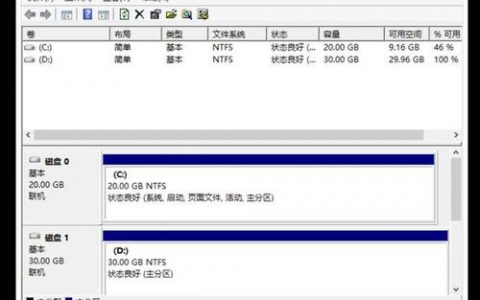
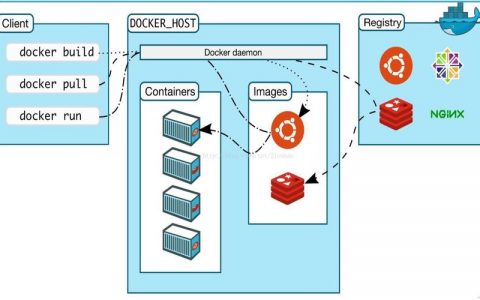

发表回复